
Cómo solucionar el error "Error de cámara" en Samsung Galaxy (todas las variantes)
Si está utilizando un dispositivo Samsung y recibió un mensaje de falla en la cámara de su teléfono, no es el único, ya que muchos usuarios se han enfrentado a este problema. Todo lo que necesita hacer es seguir algunos pasos simples de solución de problemas y se solucionará la advertencia de falla de la cámara en su dispositivo Samsung.
Ver también: Cómo solucionar problemas de GPS de Android.
La cámara Samsung no funciona (advertencia de error de cámara): 9 soluciones
Solución 1: reinicie la cámara
A veces, el error ocurre cuando la cámara ha estado en uso durante mucho tiempo, por lo que no es necesario solucionar ningún problema en su dispositivo. Espere 30 segundos y toque nuevamente el ícono de la cámara para iniciar la aplicación de la cámara.
Solución 2: reinicie su dispositivo
Si está tomando fotografías y la cámara se apaga repentinamente con un mensaje de error, reiniciar el dispositivo es la mejor manera de resolverlo.
Reiniciar el dispositivo puede solucionar problemas fundamentales rápidamente, pero existe la posibilidad de que notes el mismo problema incluso después de reiniciar. Si sucede con demasiada frecuencia, debe considerar seguir otras soluciones para solucionar el problema de forma permanente.
Solución 3: borrar el caché y los datos de la cámara
El caché y los archivos de datos de la aplicación de su cámara hacen que la aplicación sea más eficiente. Los archivos de caché permiten que la cámara se abra rápidamente, mientras que los archivos de datos guardan información sobre la selección personal de los modos y opciones en la aplicación de la cámara. Recuerde que una vez que borre los archivos de datos, perderá todas las configuraciones modificadas en la aplicación y volverán a la configuración predeterminada.
- Ir a la configuración
- Toca Aplicaciones
- Busque la aplicación de la cámara
- Pulsa Almacenamiento.
- En la parte inferior de la pantalla, toque Borrar caché o Borrar datos (leer a continuación)
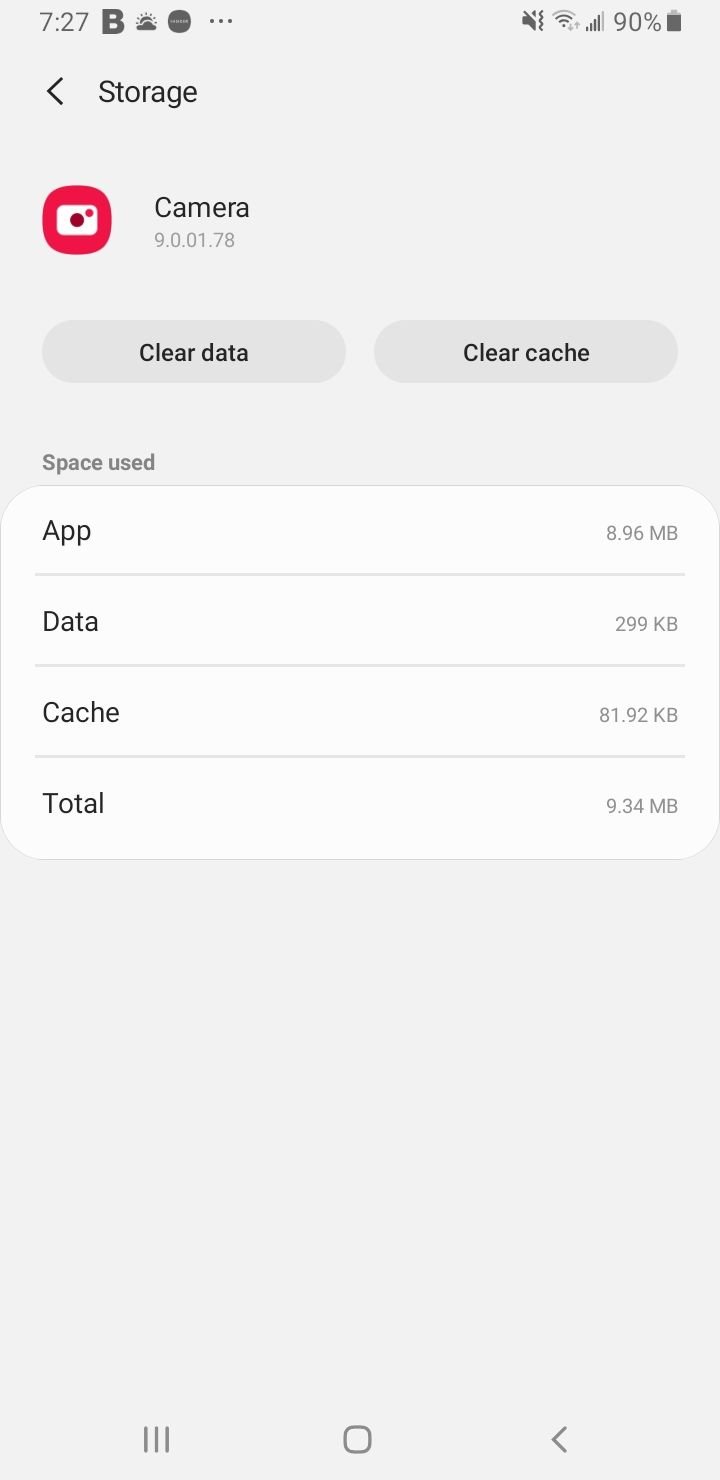
Compruebe si la aplicación de la cámara comienza a funcionar después de borrar el caché. Si el problema desapareció, no es necesario que borre los datos y todas sus configuraciones pueden permanecer como están.
Sin embargo, si el problema no se resuelve, regrese a la aplicación de la cámara en el Administrador de aplicaciones y toque el botón Borrar datos. Toque para confirmar que desea borrar los datos, reinicie su dispositivo y verifique si la advertencia de falla de la cámara en su dispositivo Samsung desapareció.
Solución 4: borrar el caché y los datos de la galería
Las aplicaciones Cámara y Galería funcionan en paralelo, por lo que están conectadas. Muchos problemas con la cámara ocurren debido a la aplicación Galería. Si los archivos de la aplicación Galería se dañan, es posible que la cámara comience a funcionar mal. Entonces, para asegurarse de que el caché de la galería y los archivos de datos no estén causando el problema.
- Ir a la configuración
- Toca Aplicaciones
- Busque la aplicación Galería
- Pulsa Almacenamiento.
- En la parte inferior de la pantalla, toque Borrar caché y Borrar datos.
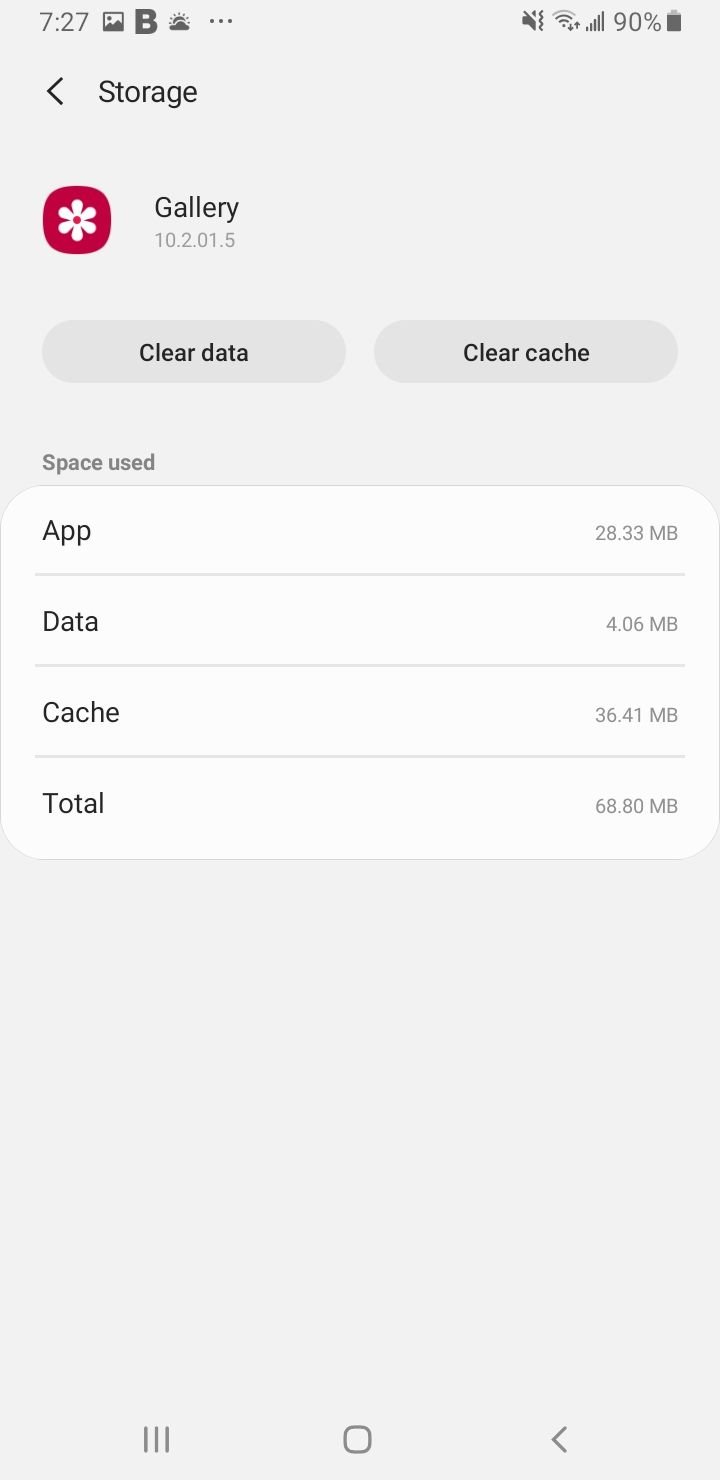
Solución 5: desactive Smart Stay
La función Smart Stay es excelente de usar, pero muchos usuarios de Samsung han informado que el problema aparece al usar Smart Stay. Smart Stay utiliza la cámara frontal del dispositivo y existe la posibilidad de que interfiera con la aplicación de la cámara cuando intentas tomar fotografías. Si la opción Smart Stay no se usa tanto, o si desea tener una aplicación de cámara que funcione más que la función Smart Stay , debe considerar desactivar Smart Stay.
- Navega a Configuración
- Toca Funciones avanzadas.
- Seleccionar movimientos y gestos
- Alternar permanencia inteligente apagada

Una vez que Smart Stay esté apagado, reinicie su dispositivo e intente usar la cámara para verificar si el problema desapareció.
Solución 6: reiniciar en modo seguro
A veces, una aplicación en el dispositivo que utiliza las funciones y permisos de la cámara podría ser la culpable. Es difícil determinar si el problema puede deberse a una aplicación de terceros que haya instalado o al propio software de la cámara.
Una vez que reinicie su dispositivo en Modo seguro , todas las aplicaciones de terceros se desactivarán. Esto le ayudará a identificar si el problema radica en una de las aplicaciones de terceros instaladas en su dispositivo.
- Mantenga presionado el botón de Encendido en su dispositivo hasta que vea el menú Encendido> Toque Apagar
- Mantenga presionados los botones de Encendido y Bajar volumen al mismo tiempo para encender el dispositivo.
- Una vez que aparezca el logotipo de Samsung en la pantalla, puedes soltar el botón de encendido. Asegúrate de mantener presionado el botón para bajar el volumen.
- El modo seguro ahora aparecerá en la parte inferior izquierda de la pantalla.
Cómo salir del modo seguro (3 formas):
- Mantenga presionado el botón de encendido durante al menos 6 segundos y luego toque Reiniciar.
- Mantenga presionados los botones Encendido + Bajar volumen para al menos 5 segundos
- Deslícese hacia abajo desde la parte superior de la pantalla para acceder al Panel de notificaciones, luego toque "El modo seguro está activado" para desactivarlo y reiniciar.
Compruebe si la cámara funciona en modo seguro. Permita que su teléfono permanezca en este modo durante un par de horas e intente usar la cámara con la mayor frecuencia posible para verificar si el problema vuelve a ocurrir.
Si el problema desaparece, la culpable es una aplicación de terceros. Reinicie el teléfono para volver al modo normal.
Luego deshabilite las aplicaciones instaladas recientemente. Si no puede identificar la aplicación que puede estar causando el problema, puede considerar restablecer el dispositivo a la configuración de fábrica. Sin embargo, terminará perdiendo todos los datos al hacerlo.
Solución 7: borrar la partición de caché
Si la advertencia "Error de la cámara Samsung" en el dispositivo Samsung no se resuelve con los pasos mencionados anteriormente , intente eliminar la partición de caché del dispositivo . A veces, los archivos de caché del sistema pueden ser los culpables. Cuando la aplicación se abre nuevamente, su dispositivo puede crear fácilmente estos archivos y no perderá ningún dato al borrar el caché.
Modelos/versiones anteriores:
- Apague su teléfono, mantenga presionados los botones de Encendido, Subir volumen e Inicio hasta que su teléfono vibre.
- Estarás en el menú Recuperación de tu dispositivo.
- Resalte la opción 'borrar partición de caché' usando la tecla Bajar volumen y presionando la tecla Encendido para seleccionar la opción.
Actualizado:
- Mantenga presionado el botón de Encendido en su dispositivo hasta que vea el menú Encendido> Toque Apagar
- Conecte su teléfono a una computadora de escritorio o portátil con el cable tipo C original
- Mantenga presionados los botones de encendido + subir volumen
- Cuando aparezca el logotipo de Android, suelta todas las teclas.
- Utilice el botón para bajar el volumen para navegar y luego seleccione "Limpiar partición de caché ".
- Utilice el botón de Encendido para realizar selecciones.
- Una vez que se complete el proceso de borrado de la partición de caché, seleccione Reiniciar sistema usando el botón de Encendido.
- Presione la tecla Encendido para reiniciar el dispositivo.
Solución 8: restablecimiento de fábrica
Si el problema de falla de la cámara Samsung aún no se resuelve, lo siguiente que debes hacer es un restablecimiento de fábrica . Pero antes de eso, cree una copia de seguridad de sus datos esenciales, ya que todos desaparecerán después de este paso.
Para realizar un restablecimiento de fábrica, toque el botón Menú en la pantalla de inicio > Seleccione Configuración > toque Administración general > Restablecer > Restablecimiento de fábrica .
El proceso de restablecimiento de fábrica puede tardar unos minutos y luego se eliminarán todos los datos de su teléfono. Su dispositivo Samsung se reiniciará y luego podrá verificar si la advertencia "La cámara falló" desapareció.
Después de probar los métodos sugeridos anteriormente, el problema puede residir en el sensor de la cámara de su teléfono. La mejor opción es llevar su teléfono a un técnico o a la tienda minorista donde compró su dispositivo para que puedan verificar si hay daños físicos o problemas con los sensores.
Si su dispositivo está en garantía, es posible que pueda obtener un reemplazo para su dispositivo si el problema radica en los sensores. Tendrá que ser confirmado por el profesional de la tienda o por tu transportista.


